Kā ritināt TikTok brīvroku savā iPhone vai iPad, izmantojot vienkāršas balss komandas
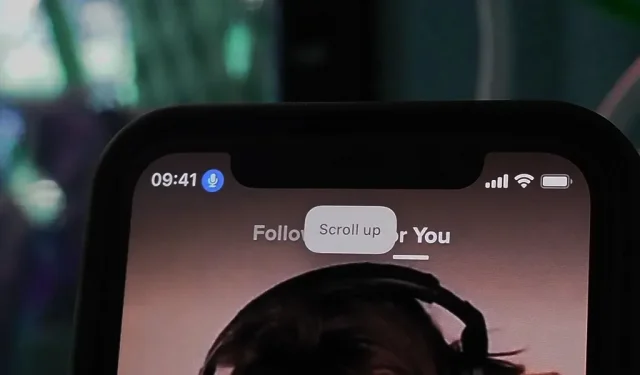
Ja nevarat ierobežot savu TikTok apsēstību, vismaz padariet to efektīvāku, izraujot rokas no vienādojuma. Neatkarīgi no tā, vai ēdat brokastis, strādājat pie datora vai izmantojat rokas citam ar TikTok nesaistītam uzdevumam, jums pat nav jāpieskaras savam iPhone vai iPad, lai ritinātu visus šos plūsmas videoklipus. Tā vietā jūs varat vienkārši pateikt viņam, ko darīt, un viņš uzklausīs.
Šo TikTok uzlaušanu padarīja iespējamu balss vadība, iOS un iPadOS slēptā pieejamības funkcija, kas paredzēta lietotājiem, kuriem ir grūti fiziski mijiedarboties ar savām ierīcēm. Dažas no iebūvētajām balss komandām ir paredzētas ritināšanai un vilkšanai uz augšu un uz leju — lieliski piemērotas TikTok pārlūkošanai.
Lai tas darbotos, viss, kas jums jādara, ir jāiespējo balss vadība un jāsaka pareizās komandas, lai skatītos TikTok videoklipus, nepaceļot ne pirkstu. TikTok brīvroku pārlūkošana ir vispatīkamākā, ja jums ir dokstacija, statīvs vai folija , lai ierīce būtu vertikālā stāvoklī, lai to ērti skatītu, taču tas nav obligāti. Ja redzat sava iPhone vai iPad ekrānu, ar to pietiek, vai ne?
Skatīt balss komandas
Palaidiet lietotni Iestatījumi un dodieties uz Pieejamība -> Balss vadība -> Pielāgot komandas. Šeit atradīsit simtiem esošo balss komandu, un dažas no tām varat izmantot, lai ritinātu TikTok videoklipus. Lai tos atrastu, pieskarieties vienumam “Pamata žesti”.
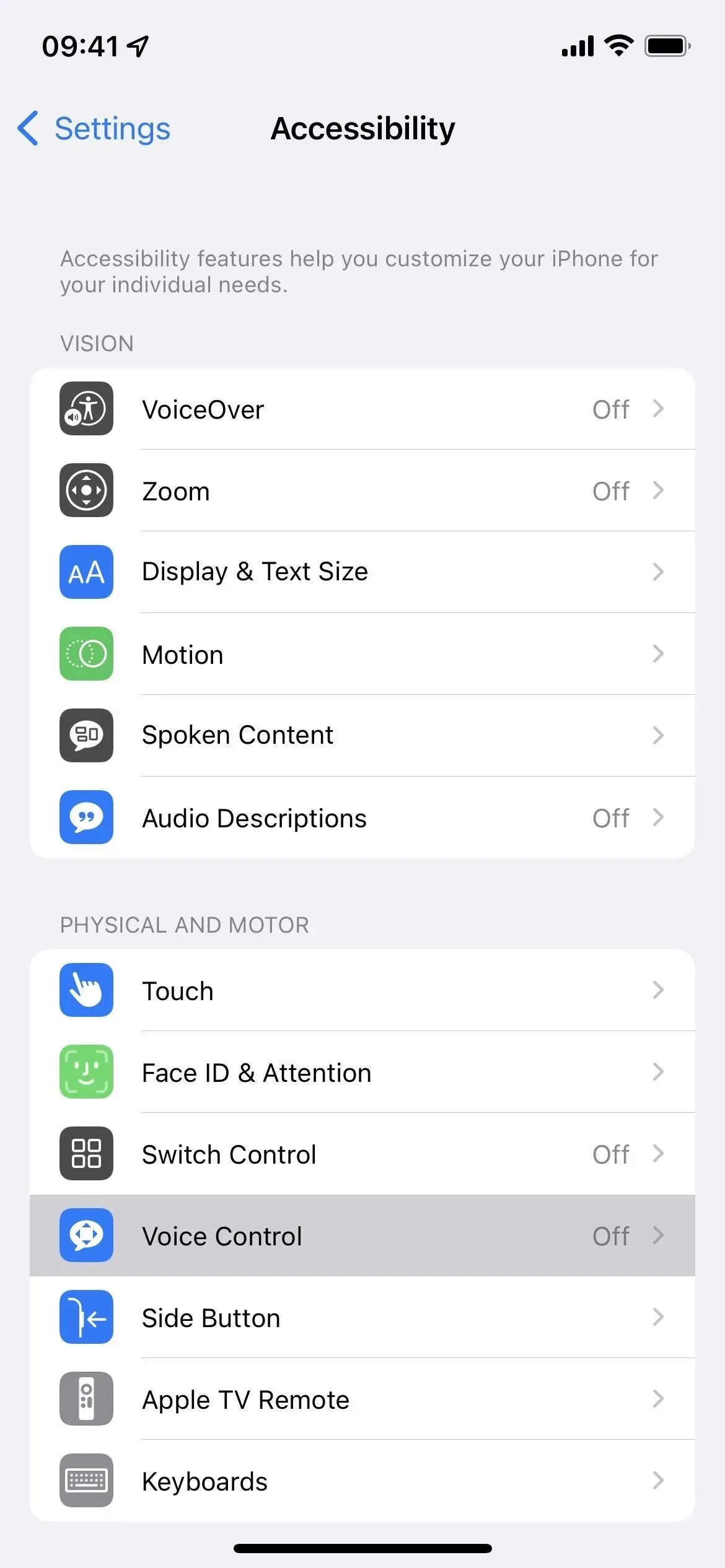
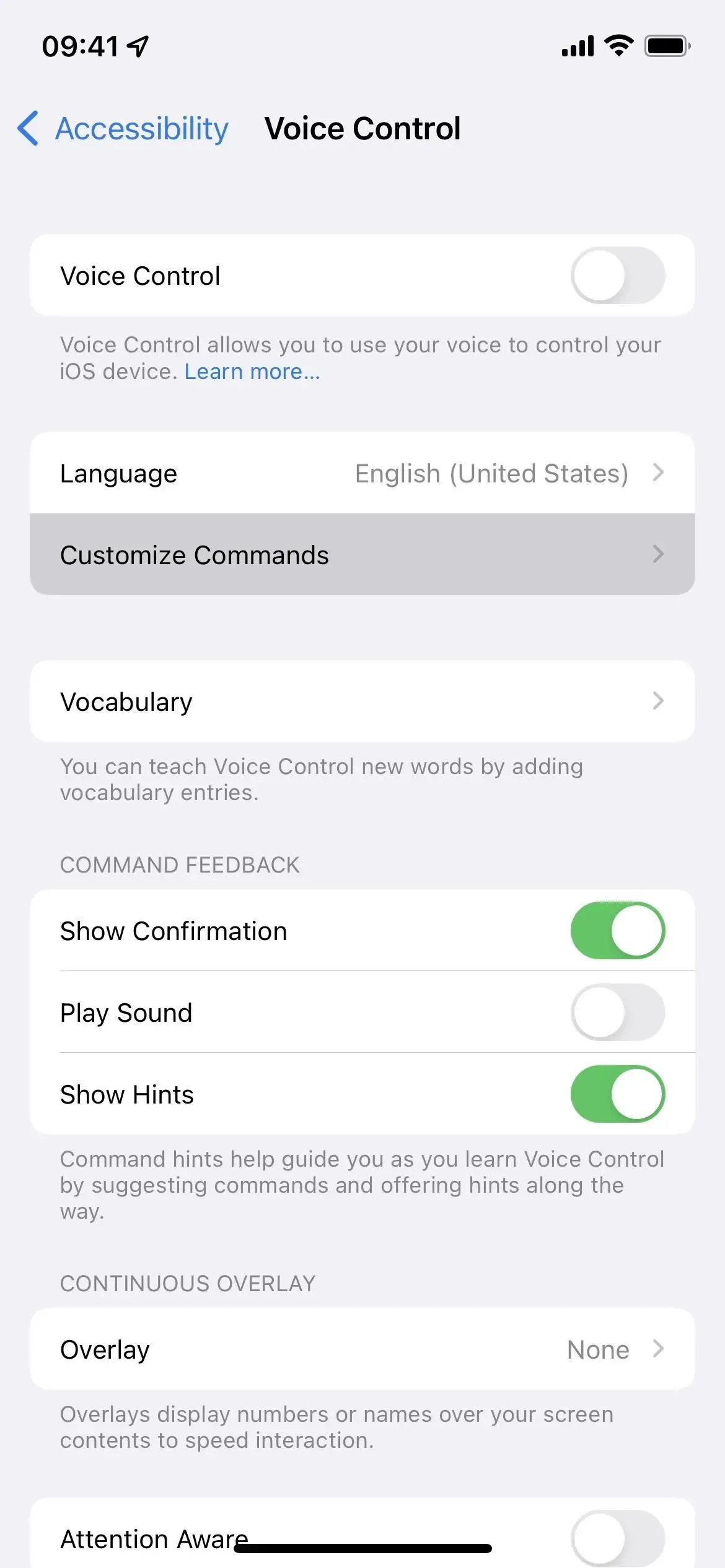
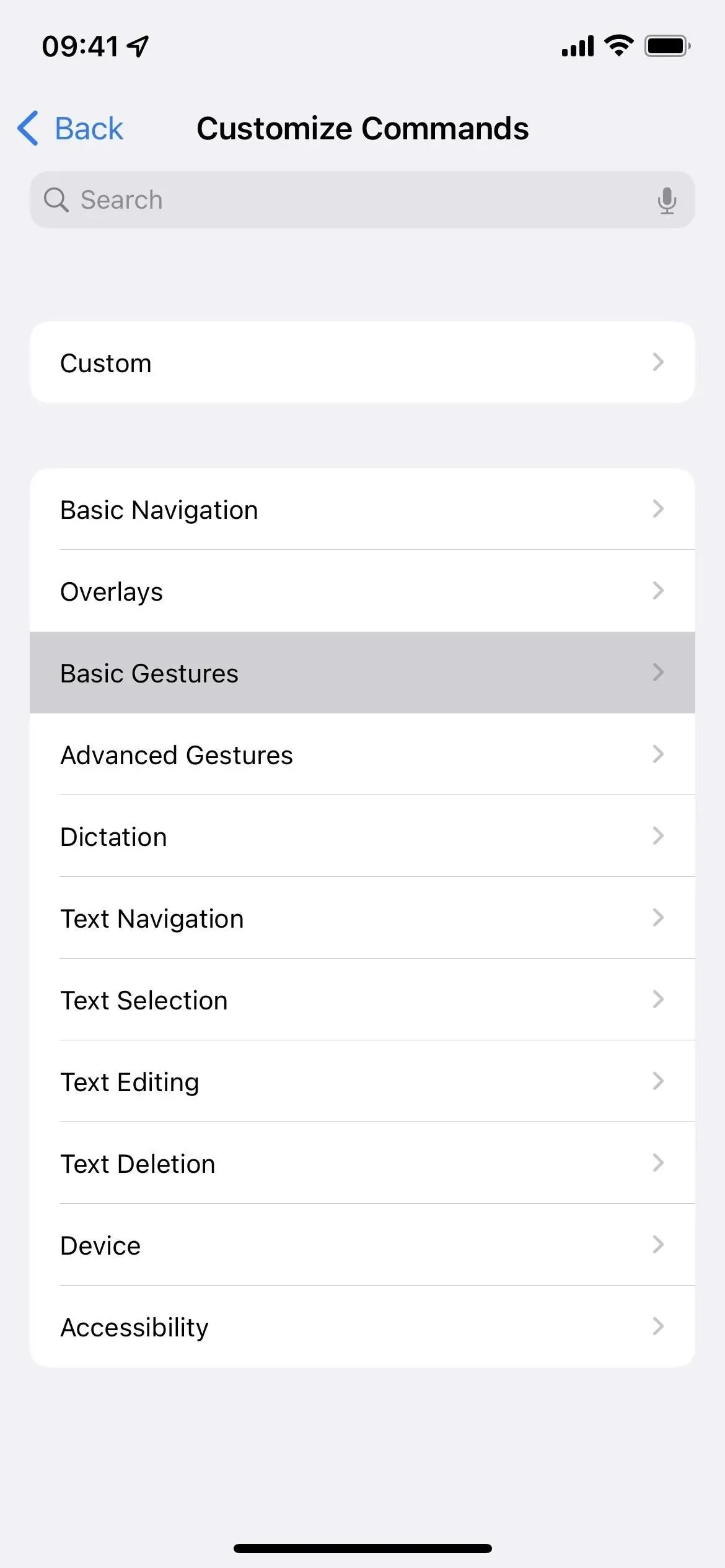
Šeit ir daži pamata žesti, kurus varat izmantot, lai pārvietotos savā TikTok mājas plūsmā, tāpēc izmantojiet tos, kas jums ir vispiemērotākie.
Pirmkārt, ir “ritināt uz leju” un “ritināt uz augšu”, kas pārvieto jūs uz augšu vai uz leju pašreizējā lapā. Tā kā TikTok katram videoklipam ir noteiktas lapas, teikt “ritiniet uz leju” ir tas pats, kas velciet uz augšu ekrānā, lai atvērtu nākamo videoklipu. Līdzīgi, “velk uz augšu”, jūs atgriezīsities iepriekšējā virzienā, tāpat kā to darīs neliela ekrāna vilkšana uz leju.
Otrkārt, “velciet uz augšu” un “velciet uz leju”, lai pārvietotos uz augšu vai uz leju pašreizējā lapā. Atkal, tā kā TikTok katram videoklipam ir noteiktas lapas, šīs balss komandas ir tādas pašas kā manuāla TikTok plūsmas vilkšana augšup vai lejup ar pirkstu, lai pārietu uz nākamo vai iepriekšējo videoklipu.
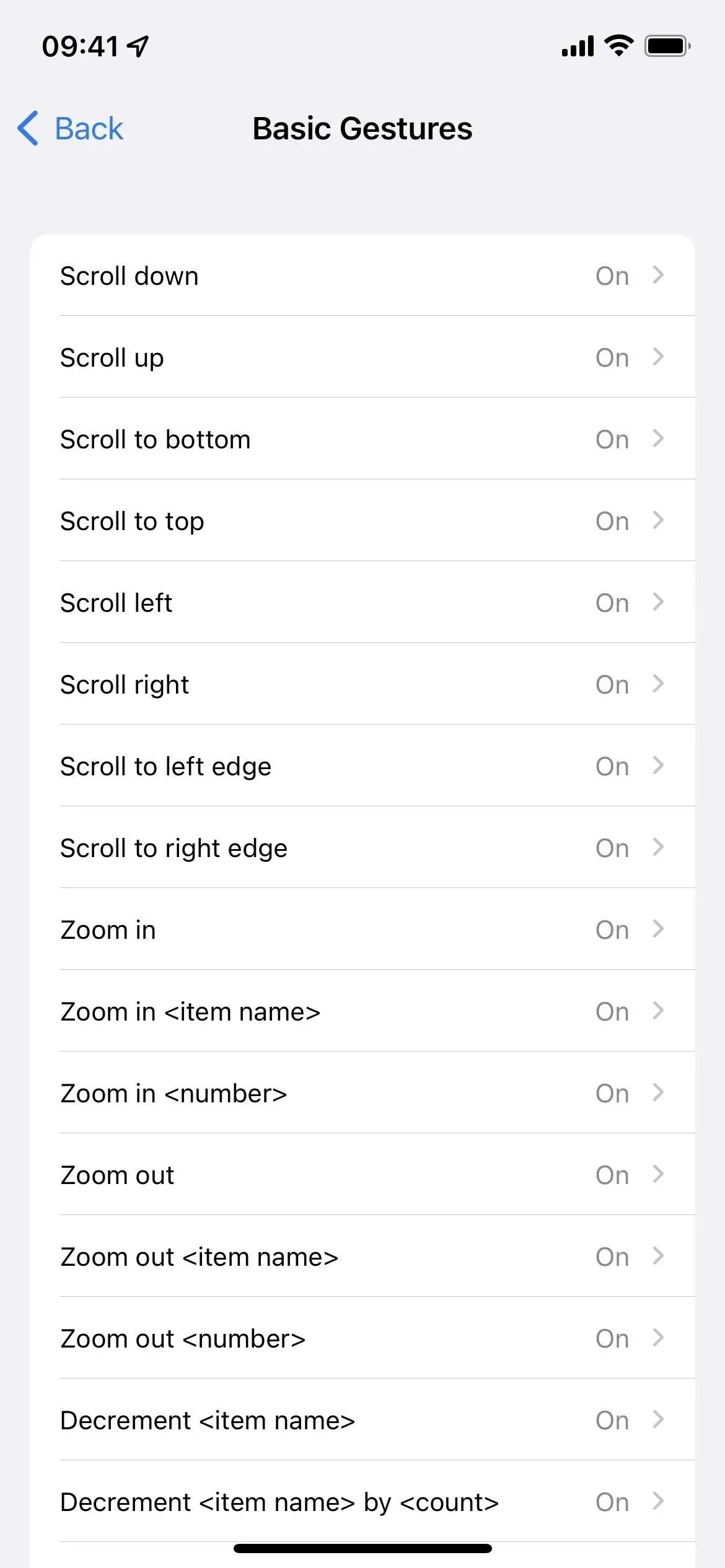
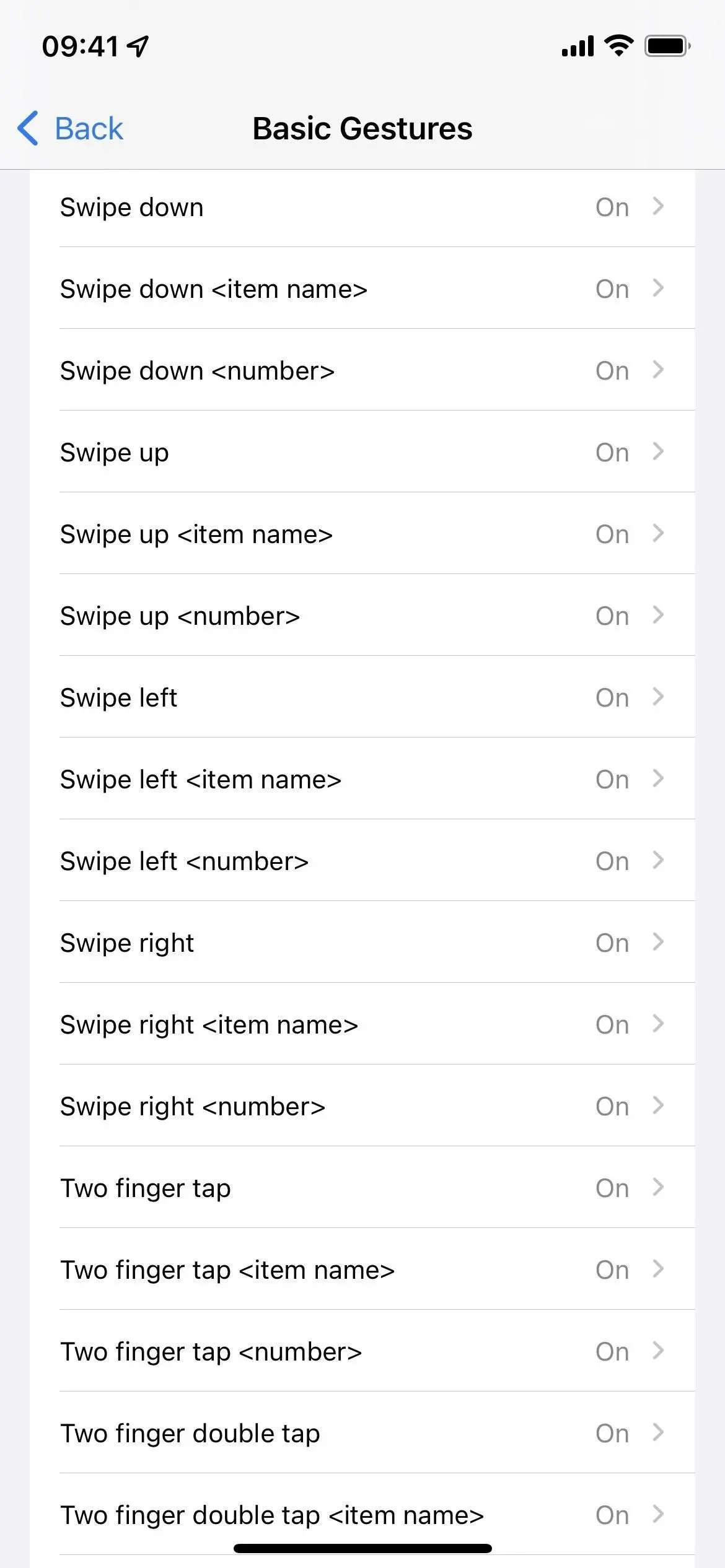
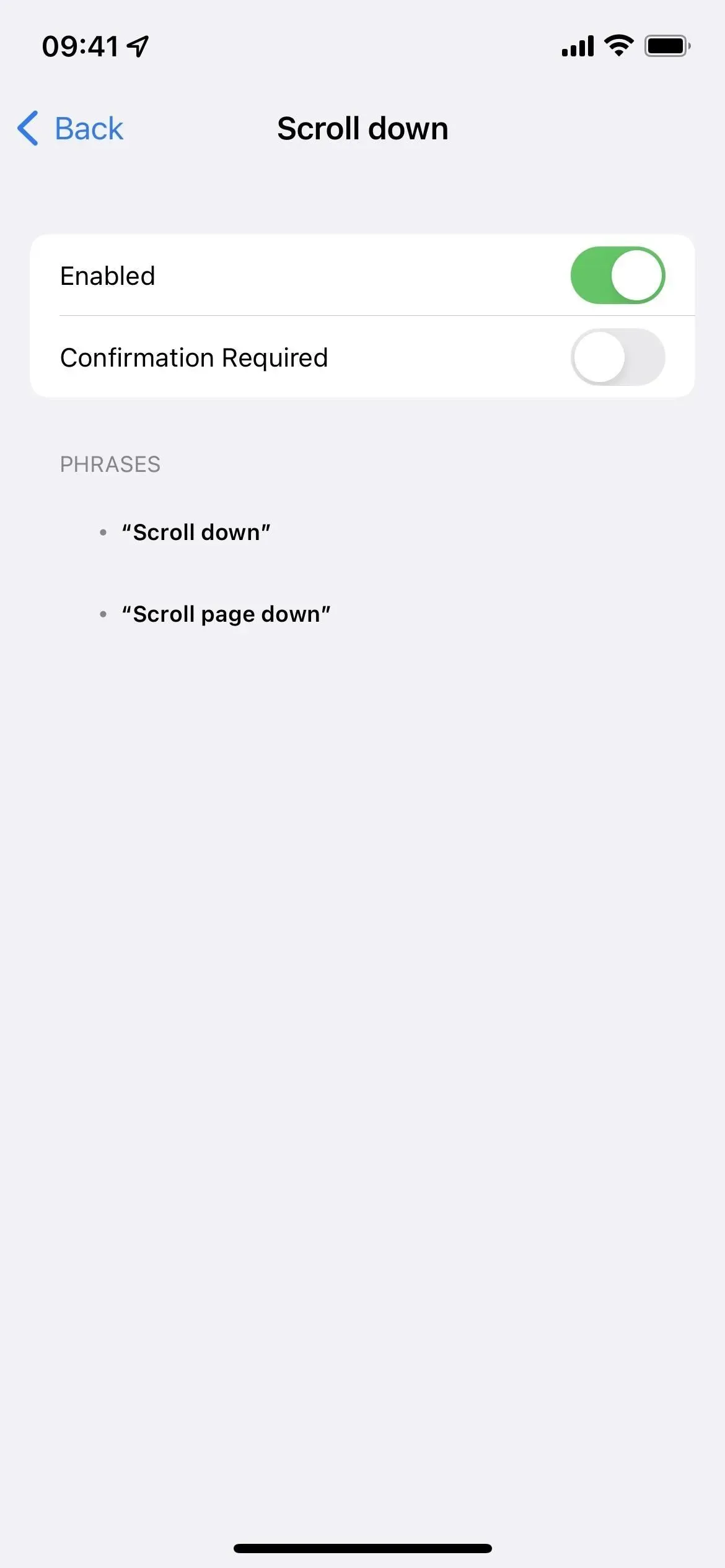
Ja atverat balss komandu iestatījumus, jums ir iespēja lūgt apstiprinājumu. Tas nozīmē, ka pēc balss komandas izrunāšanas jūsu iPhone vai iPad lūgs jums apstiprināt darbību. Šis iestatījums palēninās TikTok pārlūkošanu, tāpēc atstājiet to atspējotu, lai ritinātu ātrāk.
Ieslēdziet balss vadību
Ja jums vēl nav iespējota balss vadība, varat to ātri ieslēgt dažādos veidos.
- Dodieties uz Iestatījumi -> Pieejamība -> Balss vadība, pēc tam ieslēdziet balss vadības slēdzi.
- Lūdziet Siri “ieslēgt balss vadību”. (Nospiediet un turiet sānu pogu, sākuma pogu vai augšējo pogu, lai aktivizētu Siri, vai sakiet “Hey Siri”, ja tā ir iespējota.)
- Iestatiet pieejamības saīsni. Atveriet sadaļu “Iestatījumi”-> “Pieejamība”-> “Vienkāršas piekļuves saīsne”, pēc tam atzīmējiet izvēles rūtiņu “Balss vadība”. Pēc tam katru reizi, trīs reizes nospiežot sānu, sākuma vai augšējo pogu, balss vadība tiks ieslēgta vai izslēgta. Ja saīsnei ir piešķirtas vairākas pieejamības opcijas, pēc trīskāršās noklikšķināšanas darbības izvēlnē ir jāatlasa Balss vadība.
- Ja jums patīk pieejamības saīsne, vadības centram varat pievienot pieejamības īsinājumtaustiņu vadīklu. Pēc tam atveriet vadības centru, pieskarieties vadīklai un atlasiet Balss vadība.
Statusa joslā parādīsies zila mikrofona ikona, kas norāda, ka jūsu iPhone vai iPad tagad aktīvi klausās komandas.
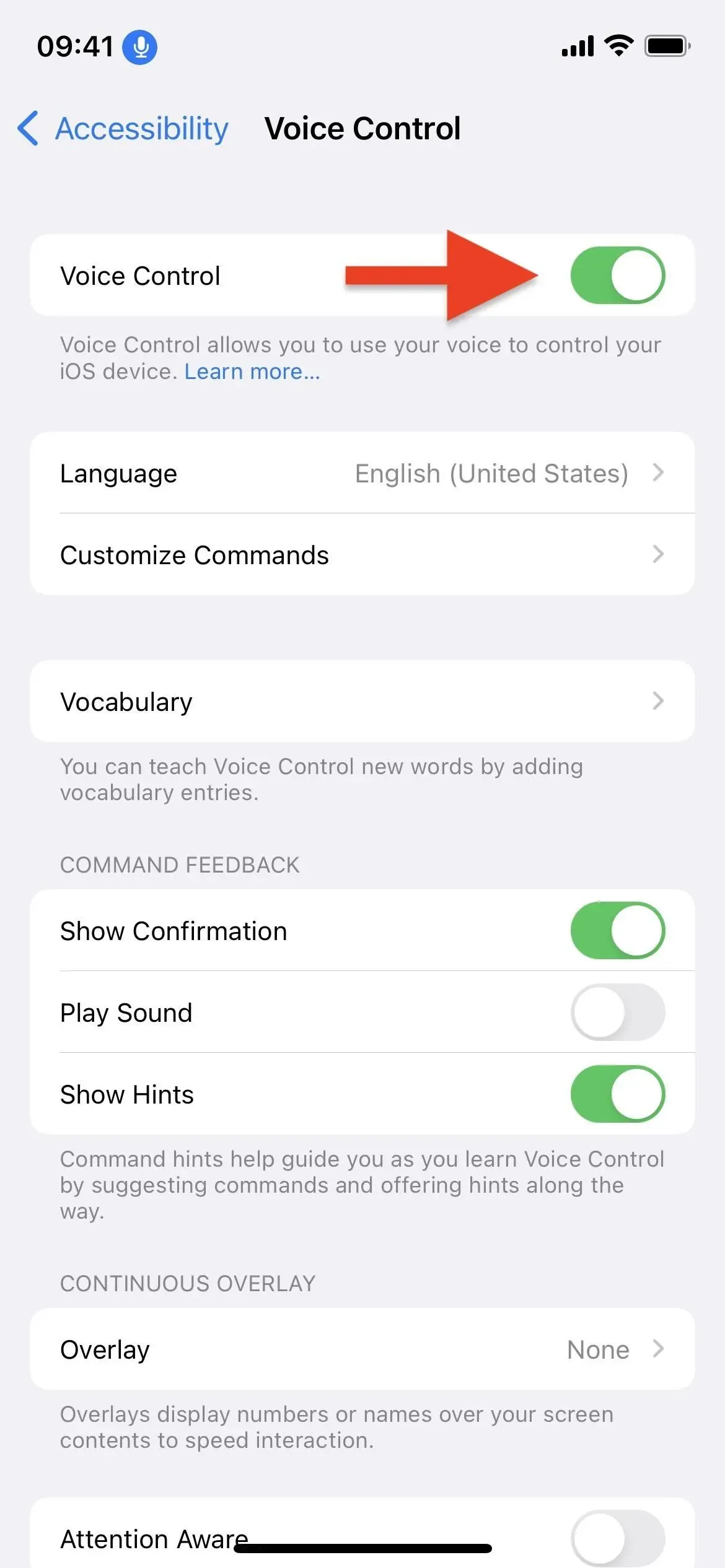
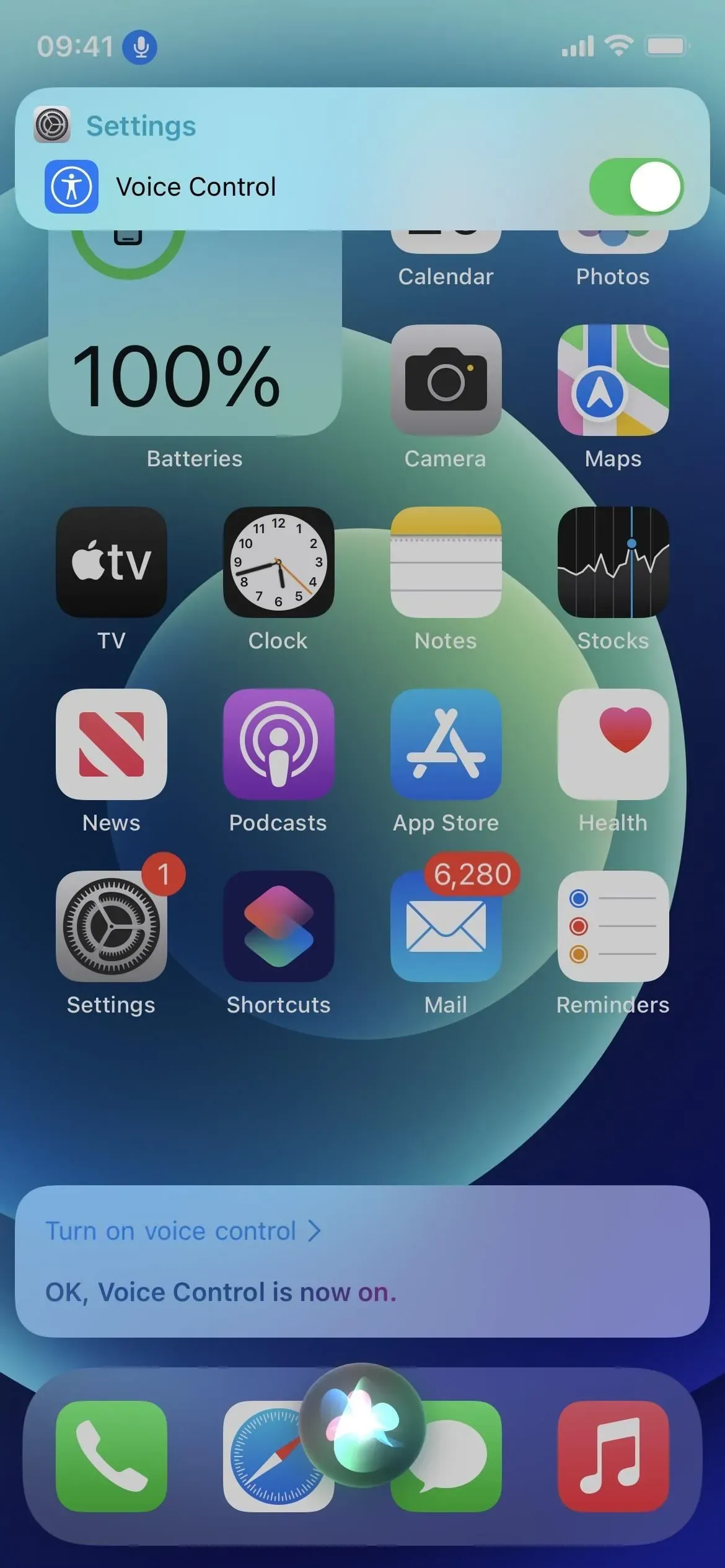
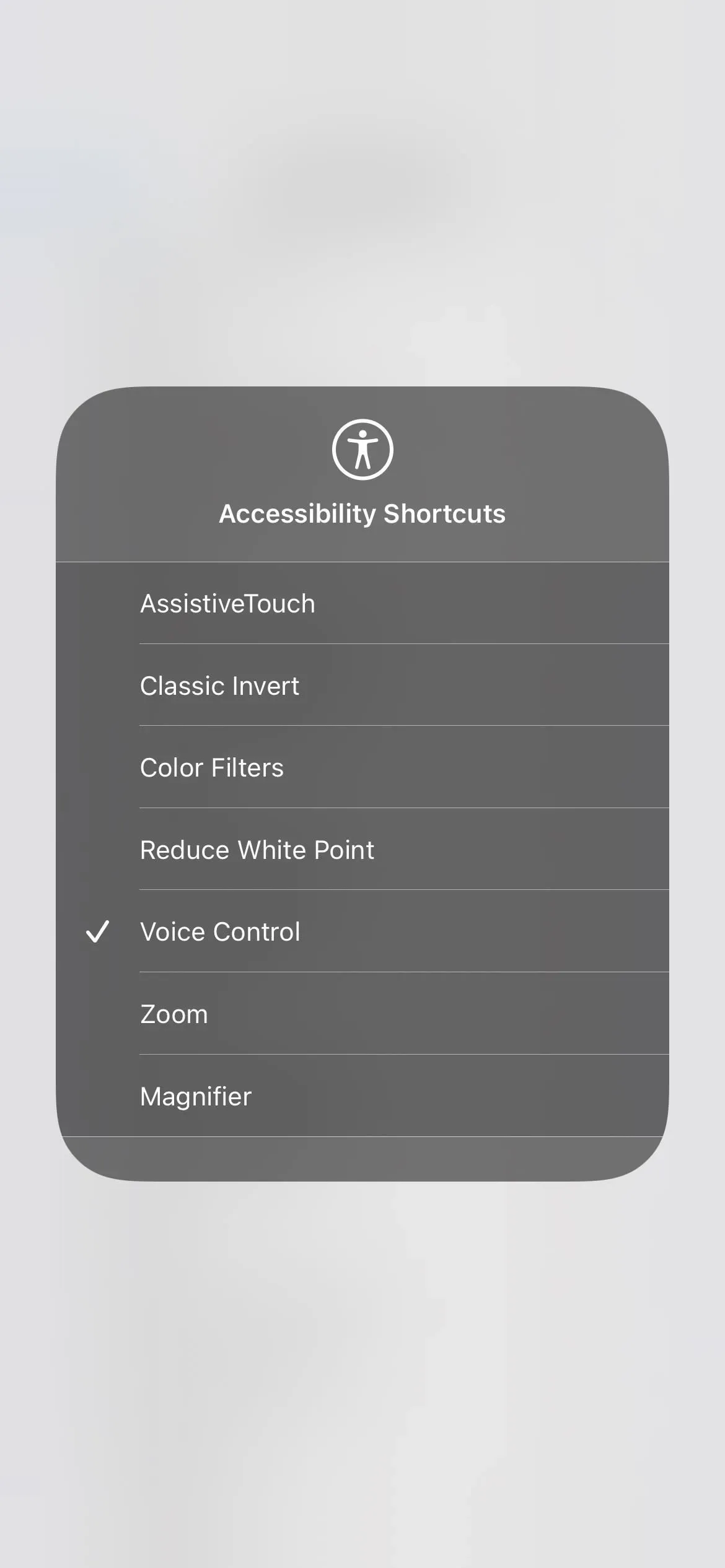
Velciet TikTok brīvroku režīmā
Tagad ir pienācis laiks pārbaudīt balss komandas TikTok. Varat atvērt TikTok tāpat kā parasti vai teikt “open TikTok”, lai balss vadība to atvērtu. Sākuma plūsmā sakiet “ritiniet uz leju” vai “velciet uz augšu”, lai pārietu uz nākamo videoklipu, vai “ritiniet uz augšu” vai “velciet uz leju”, lai atgrieztos pie iepriekšējā videoklipa.
TikTok videoklipi ir fiksēti vietā un aizņem visu lapu (atšķirībā no Instagram), tāpēc, izmantojot jebkuru komandu, jūs redzēsit pilnīgi citu videoklipu virs vai zem tā, kuru tikko skatījāties.
Pēc balss komandas izrunāšanas ekrāna augšdaļā parādīsies apstiprinājuma brīdinājums, kas paziņos, ka tā darbojas. Ja tas jūs kaitina, varat doties uz Iestatījumi -> Pieejamība -> Balss vadība un pēc tam izslēgt slēdzi “Rādīt apstiprinājumu”.
Izmantojiet vairāk balss komandu TikTok
Ja jūs interesē, varat pastāstīt vairāk, lai pārvaldītu TikTok. Piemēram, ja vēlaties, lai TikTok videoklips patiktu tikai ar savu balsi, sakiet “double touch”, un balss vadība simulēs dubultpieskārienu ekrāna vidusdaļai, atzīmējot, ka videoklips, kuru skatāties, patīk. Tomēr, pasakot to pašu, patīk netiek atcelts.
Varat arī izmantot tālāk norādītās balss komandas, un tā ir tikai aisberga redzamā daļa. Atgriezieties pie Pieejamība -> Balss vadība -> Pielāgot komandas, lai skatītu visus balss vadības žestus, kurus varat izmantot. Varat pat izveidot pielāgotu komandu, ja jums ir jādara kaut kas īpašs vai vienkārši jāsaka kaut kas atšķirīgs no iepriekš ieprogrammētajām komandām (skatiet nākamo sadaļu zemāk).
- Viens pieskāriens, lai apturētu vai atskaņotu videoklipu.
- Velciet pa kreisi, lai skatītu lietotāja profilu.
- Velciet pa labi, lai atgrieztos lietotāja profila videoklipā.
- “Pieskarieties kopīgošanai, lai atvērtu kopīgošanas izvēlni (un velciet uz leju, lai to aizvērtu).
- “Palieliniet skaļumu”, lai labāk dzirdētu video skaņu.
- “Samazināt skaļumu”, lai padarītu skaņu pārāk skaļu.
- “Nospiediet ilgi”, lai atvērtu izvēlni, lai saglabātu videoklipu, pievienotu to izlasei utt. (un “velciet uz leju”, lai to aizvērtu).
- “Rādīt skaitļus”, lai pārklātu skaitļus blakus pogām, kuras varat izmantot, lai jūs varētu teikt, piemēram, “nospiediet 5”, lai atvērtu komentārus.
- “Rādīt vārdus”, lai īslaicīgi pārklātu nosaukumus blakus aktīvajām pogām, lai jūs varētu teikt, piemēram, “noklikšķināt uz pogas”, lai atvērtu komentārus.
“Nospiediet komentāru” izmantoja, lai atvērtu komentārus par videoklipiem, taču tas mums vairs nedarbojas, jo TikTok komentāru poga tagad šķiet “poga” saskaņā ar komandu “show names”.
Izveidojiet pielāgotas TikTok komandas (pēc izvēles)
Ja “ritināt uz leju” vai “ritināt uz augšu” ir pārāk grūti katru reizi, kad vēlaties noskatīties nākamo TikTok video plūsmā, varat to mainīt uz kaut ko citu, piemēram, “nākamais” vai “nākamais video”.
Atgriezieties pie Pieejamība -> Balss vadība -> Pielāgot komandas, noklikšķiniet uz Pielāgots un pēc tam uz Izveidot jaunu komandu. Teksta laukā ierakstiet frāzi, kuru vēlaties pateikt, un pēc tam noklikšķiniet uz Darbība, lai piešķirtu tai žestu. Noklikšķiniet uz Veikt pielāgotu žestu, pēc tam ierakstiet žestu un noklikšķiniet uz Saglabāt. Piemēram, ja vēlos, lai “Next” pārietu uz nākamo videoklipu, es varu vienreiz pavilkt uz augšu, veidojot žestu un saglabāt to.
Kad esat noklikšķinājis uz Saglabāt, noklikšķiniet uz Jauna komanda, lai atgrieztos. Varat ierobežot jauno balss komandu tikai TikTok, lai tā nedarītu neko citu nevienā citā lietotnē. Pieskarieties pie Lietojumprogramma, atlasiet TikTok, nevis Jebkurš, nospiediet Atpakaļ un pēc tam atlasiet Saglabāt, lai savam arsenālam pievienotu jaunu balss komandu.
Atspējot balss vadību
Diemžēl balss vadībai ir viena lieta, ko tā vienmēr klausās, tāpēc jūs vai kāds cits var viegli nejauši aktivizēt balss komandu, kas jūsu iPhone vai iPad ierīcē veic kaut ko neparedzētu. Visticamāk, jums ir jāieslēdz tikai balss vadība, pārlūkojot TikTok, lai jūs varētu to ātri izslēgt, kad esat pabeidzis. Labākais veids, kā atspējot balss vadību, ir izmantot pašu balss vadību.
- Sakiet “izslēgt balss vadību”, pēc tam sakiet “click Verify” vai manuāli noklikšķiniet uz Verify, kad tas tiek prasīts.
Zilā mikrofona ikona vairs neparādīsies statusa joslā.
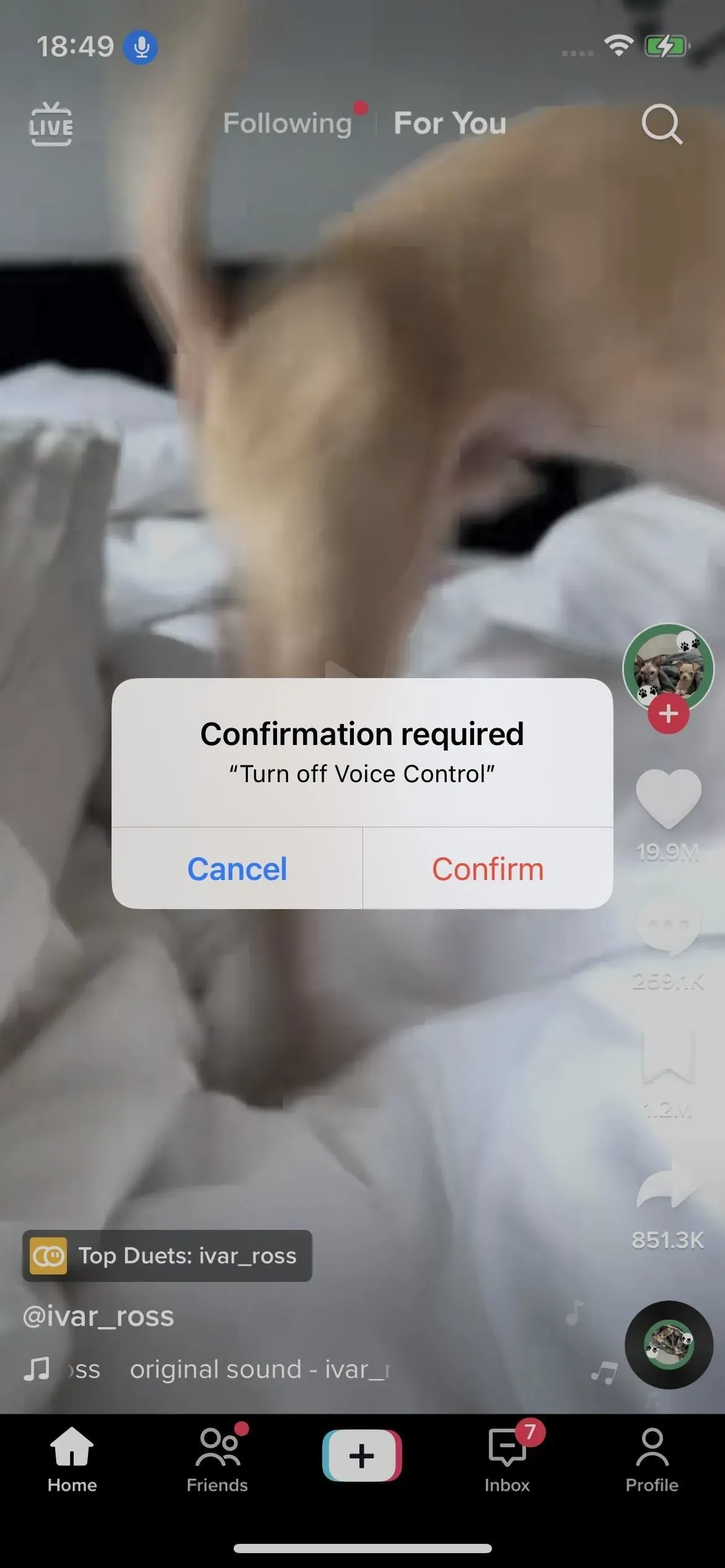
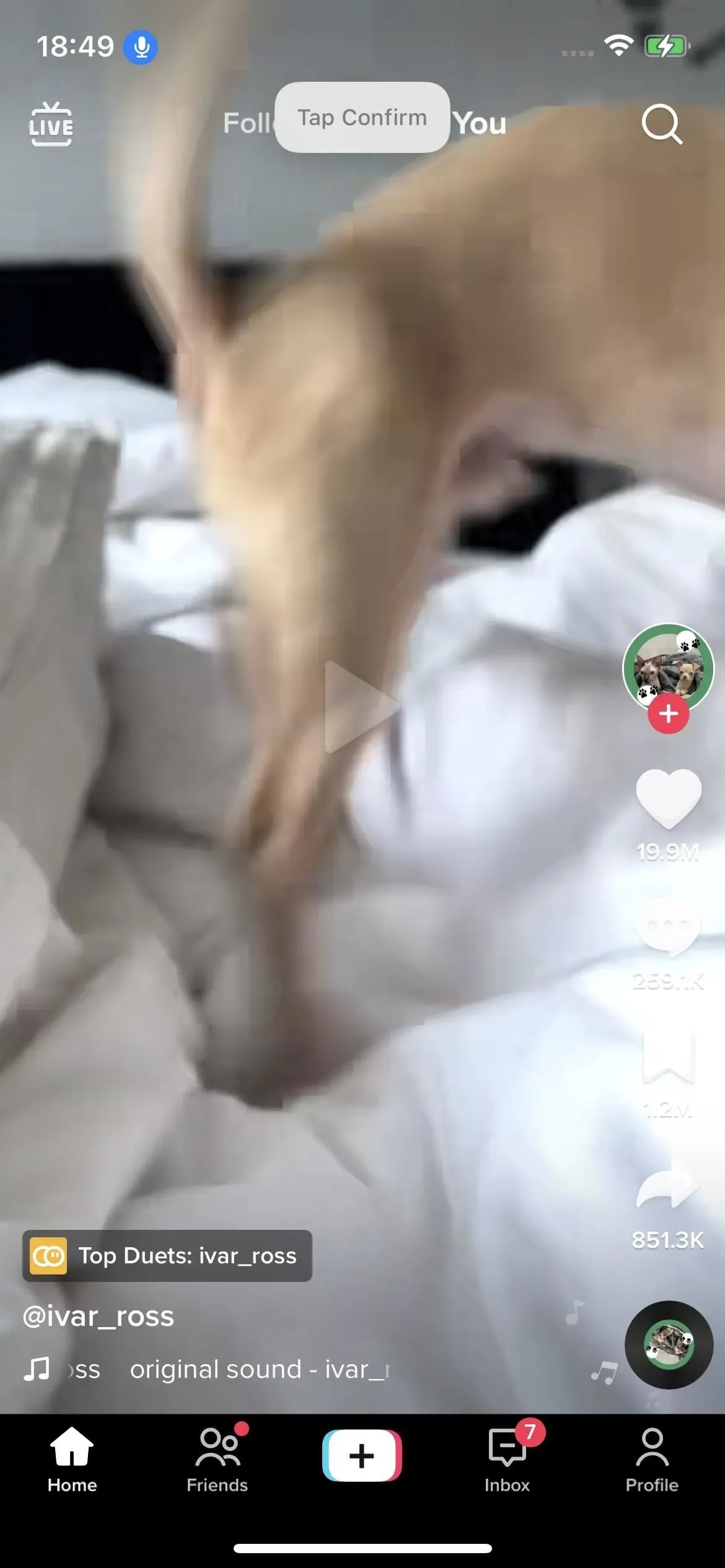
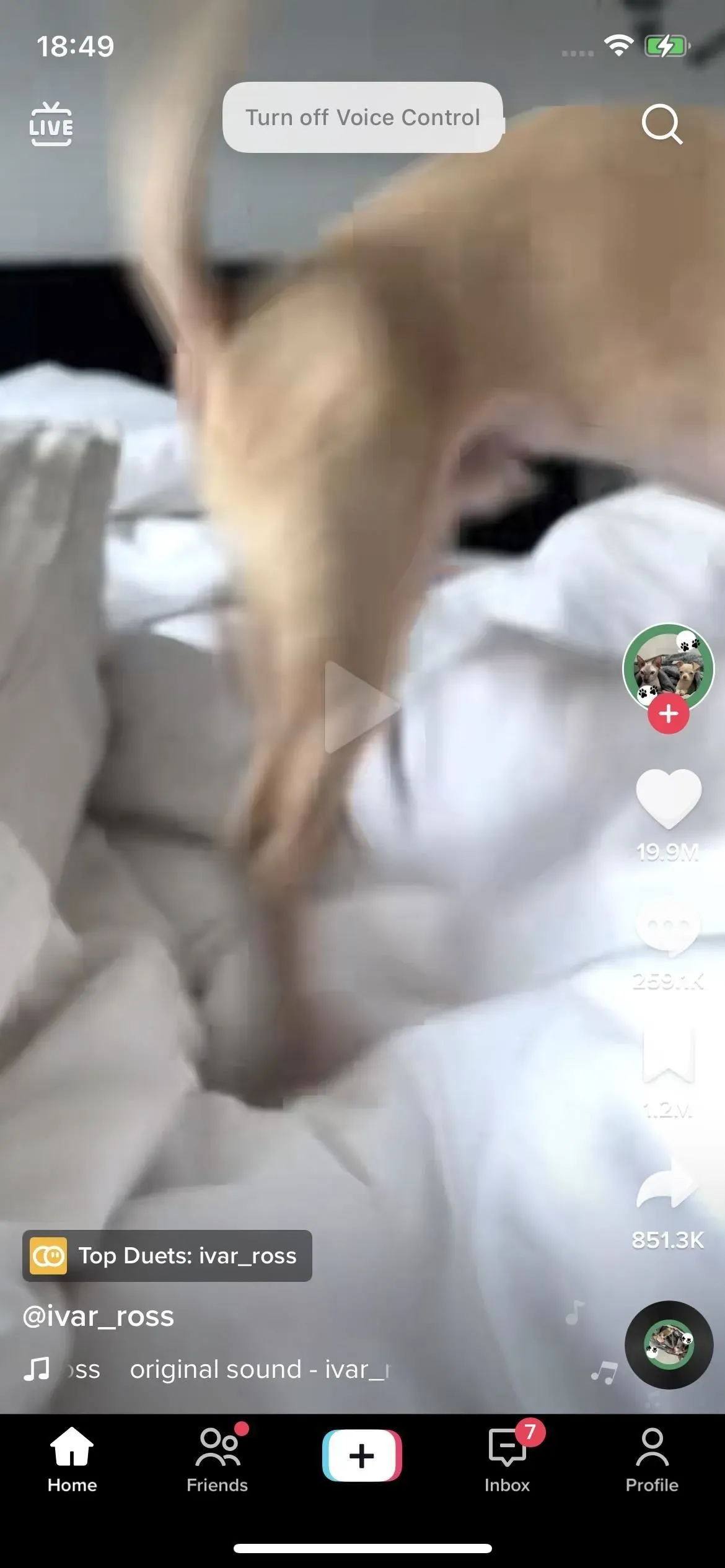
Bet jums ir arī tradicionālie veidi, pretēji iepriekš 2. darbībā aprakstītajiem veidiem:
- Atveriet sadaļu Iestatījumi -> Pieejamība -> Balss vadība, pēc tam izslēdziet balss vadību.
- Palūdziet Siri “izslēgt balss vadību”. (Nospiediet un turiet sānu pogu, sākuma pogu vai augšējo pogu, lai aktivizētu Siri, vai sakiet “Hey Siri”, ja tā ir iespējota.)
- Ja iestatāt to kā pieejamības saīsni, trīsreiz noklikšķiniet uz sānu pogas, sākuma pogas vai augšējās pogas, lai ieslēgtu vai izslēgtu balss vadību. Ja saīsnei ir vairākas pieejamības opcijas, pēc trīskāršā noklikšķināšanas darbību izvēlnē atlasiet “Balss vadība”.
- Ja vadības centram esat pievienojis pieejamības īsceļu vadīklu, atveriet vadības centru, pieskarieties vadīklai un atlasiet Balss vadība, lai atceltu tās atlasi.
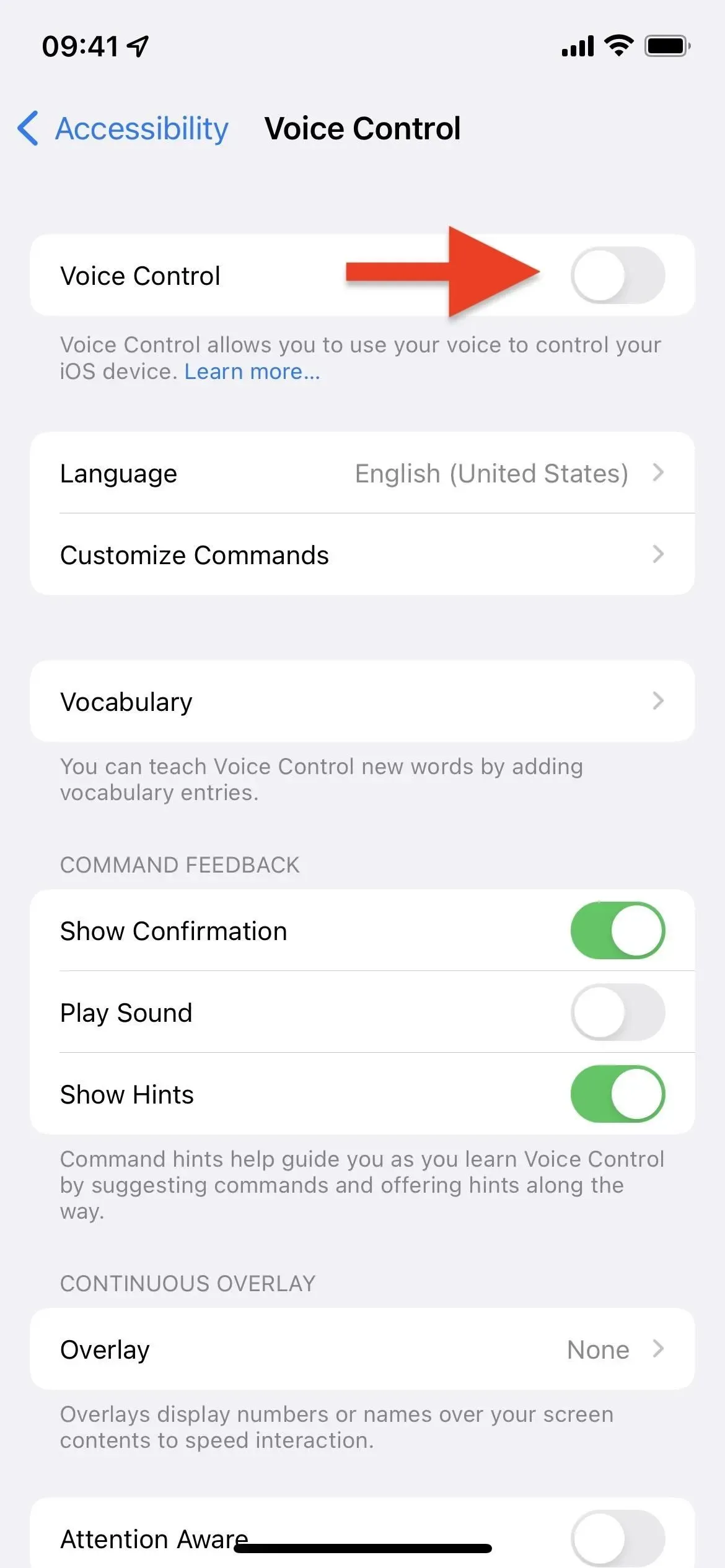
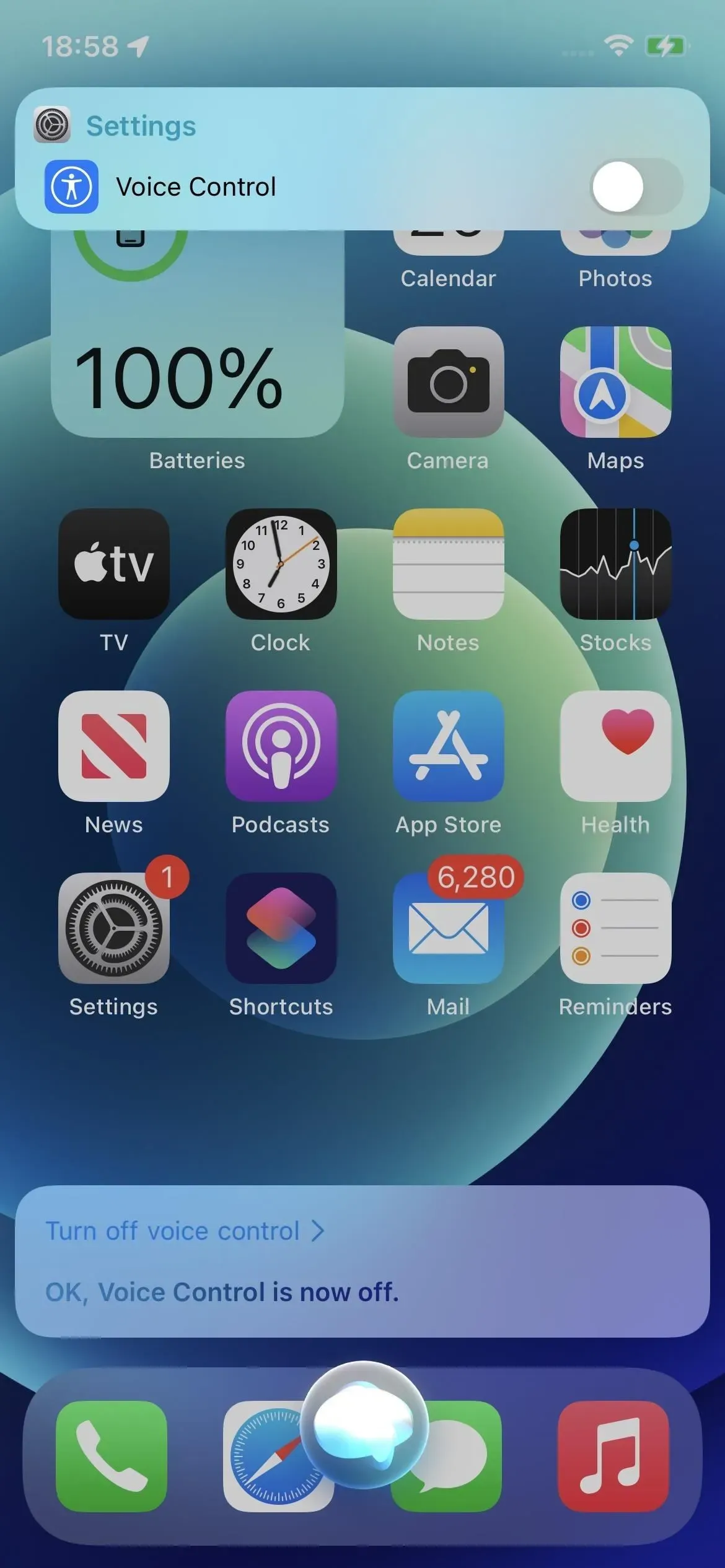
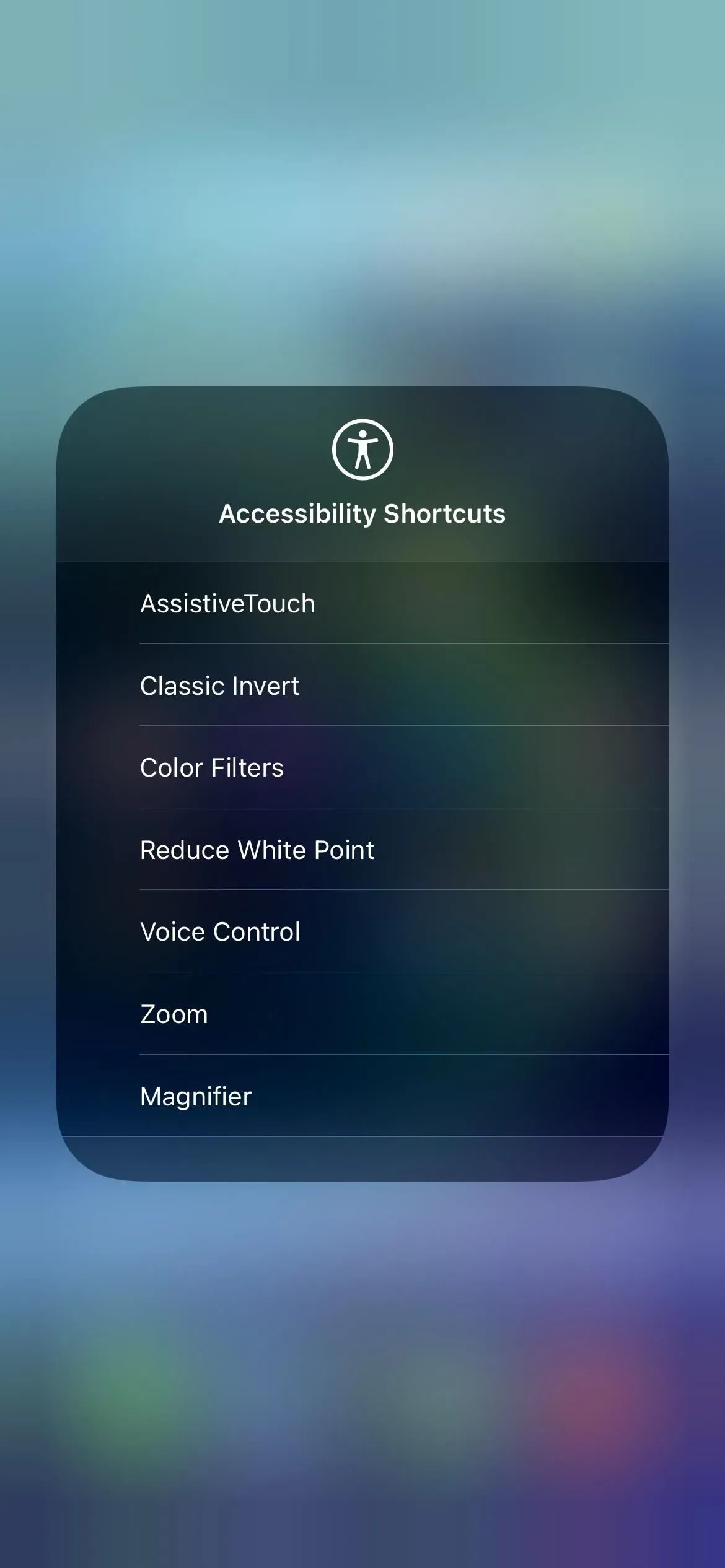
Lieki piebilst, ka mēs neiesakām TikTok ar balss vadību jūsu iPhone tālrunī, kamēr braucat. Varētu būt vilinoši novietot savu iPhone uz automašīnas stiprinājuma, bet nedariet to!



Atbildēt